萬盛學電腦網 >> Wps Office >> wps綜合教程 >> WPS表格制作期末學生成績檢測匯總表
WPS表格制作期末學生成績檢測匯總表
每次期末考試結束,試卷批完,我都會從教導處接到一個大任務:算分數。
本學期,全校共有在籍學生1600名,從一年級到六年級,共33個班級。本任務,就是要算出所有學生的語文、數學、英語三門課程的總分,並計算出班級平均分和年級平均分。批卷教師負責將成績輸入電腦,然後傳到我這邊。先便將所有成績匯總到下列表(圖1);

圖1 數據整合完畢
該表中,包含如下字段:年級、班級、姓名、語文、數學、英語和總分。數據准備好了,我的工作開始了!
一、准備工作
數據是有了,可不好看。某些列太小了,數據擠在了一起,看起來不方便。沒關系,調整一下即可。要調整列寬,方法有很多。以下方法能夠精確地控制列的寬度:
1. 右擊所需要調整的列(比如F),在彈出的菜單中選擇“列寬(C)...”(圖2);
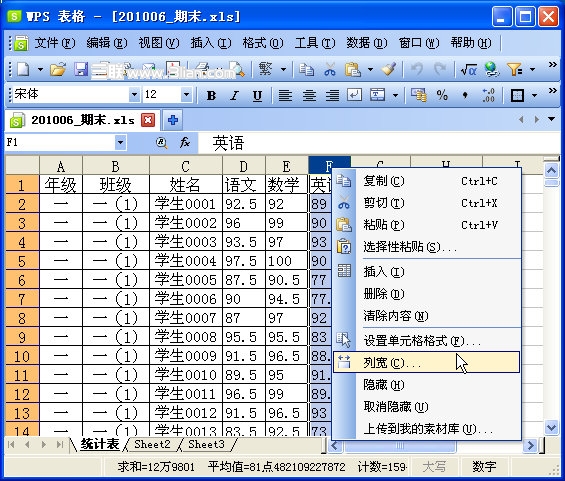
圖2 右鍵F列,選擇“列寬”菜單項
2. .輸入你所需要的數值後,敲“回車”或點擊“確定”(圖3)。
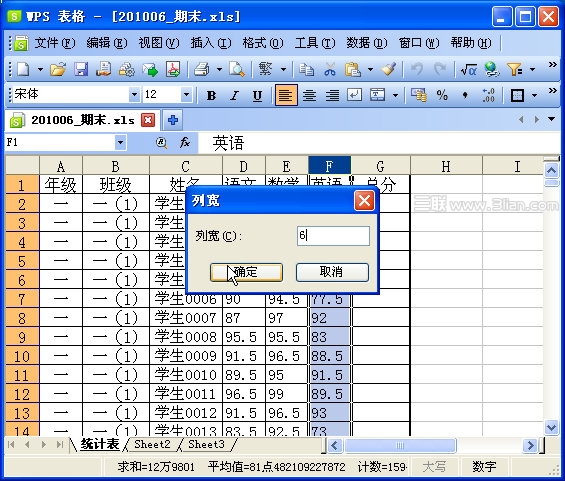
圖3 輸入精確的數值後回車
調整列寬的另一種更快捷的操作,就是用鼠標直接拖曳,移動鼠標到兩列之間的豎線上,鼠標呈雙向箭頭圖案,按住鼠標左鍵(圖4),
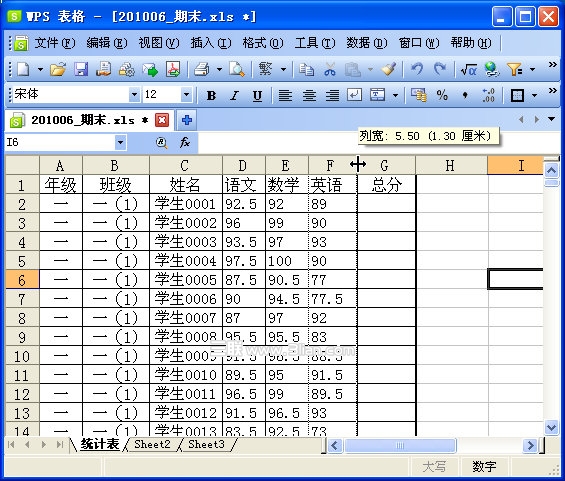
圖4 鼠標移動到兩列的中間,按住左鍵
拖動到適當位置後釋放鼠標左鍵。如果此時你沒有拖動,而是雙擊,則會自動將該列設定為“最適合的列寬”。
我們可以在同時選中多列後,通過調整其中一列的列寬,一次性地對所有選中列的列寬進行調整(調整後,所有選中的列,列寬都相等)。
二、計算總分
總分的計算,應該是比較簡單的。
單擊總分列中,第一個要計算的單元格G3,然後移動鼠標,單擊公式工具欄的“fx”按鈕(圖5),
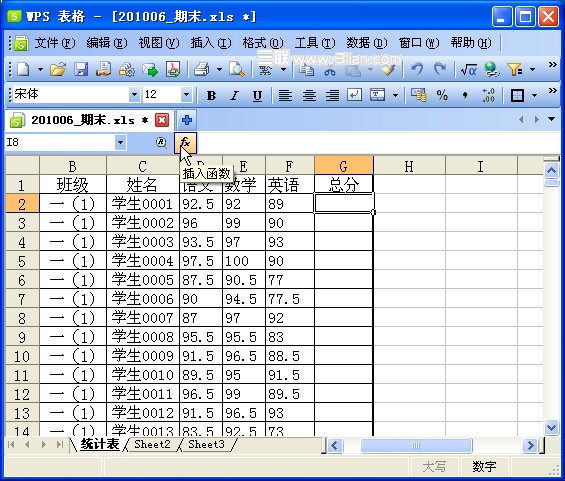
圖5 插入函數
wps綜合教程排行
办公软件推薦
相關文章
copyright © 萬盛學電腦網 all rights reserved



